Crea file ZIP protetto da password in Windows 10

Importante: imposta una password robusta (almeno 12 caratteri con lettere, numeri e simboli) e conserva la password in un gestore sicuro. Se la perdi, spesso non è possibile recuperare i file.
Perché proteggere un file ZIP
Proteggere un archivio ZIP consente di limitare l’accesso a documenti, foto e backup quando il computer è condiviso. La protezione può includere la crittografia del contenuto e la richiesta della password al momento dell’estrazione. Definizione rapida: crittografia = trasformazione dei dati per impedirne la lettura senza la chiave (la password).
Panoramica rapida sui metodi
- Strumenti consigliati: WinZip, WinRAR, 7‑Zip.
- Formati: ZIP e 7z sono diffusi; alcuni formati offrono crittografia più forte.
- Flusso operativo tipico: scegliere file → creare archivio → impostare password → verificare.
Strumenti principali per creare ZIP protetti in Windows 10
WinZip

WinZip è uno strumento di terze parti noto per l’usabilità. Procedura essenziale:
- Apri WinZip.
- Vai al pannello “Actions” e seleziona “Encrypt”.
- Trascina i file che vuoi proteggere nel riquadro NewZip.zip.
- Inserisci la password quando richiesto e clicca OK.
Nota: dalle impostazioni di crittografia puoi scegliere il livello di cifratura se disponibile; salva le modifiche cliccando su Save. WinZip è adatto se cerchi un’interfaccia guidata e opzioni GUI semplici.
WinRAR
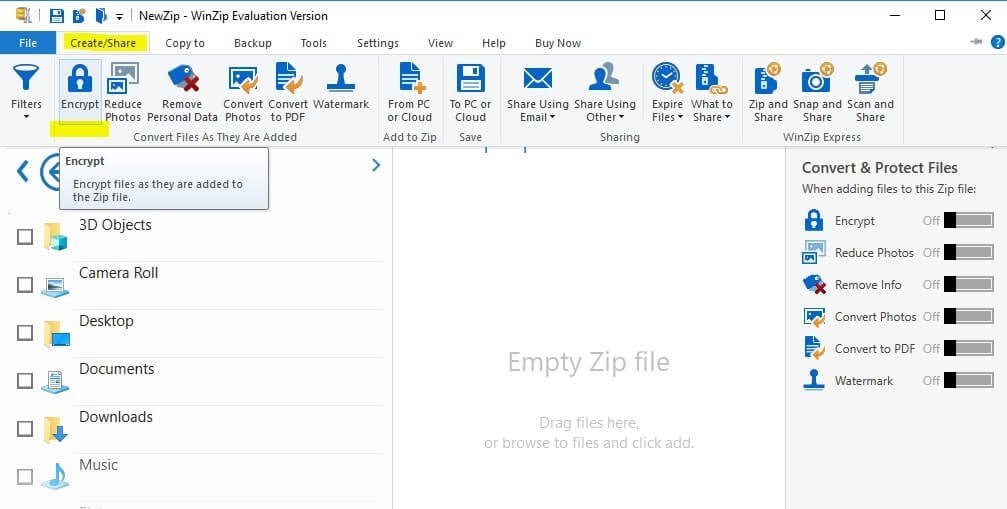
WinRAR è popolare sia per la compressione che per la protezione. Puoi creare un nuovo archivio protetto o aggiungere una password a file già compressi (conversione). Procedura per un nuovo archivio:
- Installa e avvia WinRAR.
- Seleziona il file o la cartella da comprimere.
- Clic destro → “Add to archive…”.
- Nel tab Generale scegli il nome, seleziona il formato (scegli ZIP se vuoi compatibilità) e clicca “Set password…”.
- Inserisci la password, conferma e clicca OK per salvare.
Per aggiungere una password a un archivio già esistente:
- Apri WinRAR e vai su “Tools”.
- Seleziona “Convert archives”.
- Mantieni selezionata l’opzione ZIP nei tipi di archivio.
- Scegli la destinazione e clicca sul pulsante “Compression…”.
- Nel tab Generale seleziona “Set password” e completa l’impostazione.
WinRAR è utile quando ti servono funzioni avanzate di conversione e compatibilità con formati meno comuni.
7‑Zip
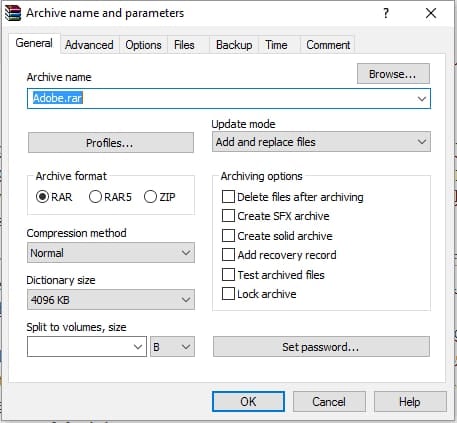
7‑Zip è gratuito e affidabile. Procedura tipica:
- Installa 7‑Zip e seleziona i file da proteggere.
- Clic destro → “7‑Zip” → “Add to archive”.
- Nella finestra che si apre, scegli il nome del file, il formato dell’archivio e imposta la password nel campo dedicato.
- Clicca OK per creare l’archivio protetto.
Limite pratico: con 7‑Zip, nella maggior parte delle versioni devi ricreare l’archivio se vuoi aggiungere una password a un file già compresso; cioè: estrai → ricomprimi con password.
Confronto rapido dei tre strumenti
- Compatibilità: ZIP (più compatibile) vs 7z/RAR (più efficiente). Scegli ZIP se devi condividere con utenti che usano ambienti differenti.
- Usabilità: WinZip e WinRAR hanno interfacce guidate; 7‑Zip è minimalista ma gratuito.
- Crittografia: alcuni formati offrono crittografia più robusta. Controlla l’opzione di crittografia prima di creare l’archivio.
Mini‑metodologia: come scegliere e applicare una protezione in 5 passaggi
- Inventario: individua i file da proteggere.
- Scelta formato: ZIP per compatibilità, 7z/RAR per compressione e opzioni avanzate.
- Password: scegli almeno 12 caratteri con mix di tipi di carattere.
- Crea archivio: usa lo strumento scelto e imposta la password.
- Verifica: prova a estrarre l’archivio su un’altra cartella o PC.
Checklist rapida per creare un archivio ZIP protetto
- Ho identificato tutti i file sensibili.
- Ho scelto lo strumento adatto (WinZip/WinRAR/7‑Zip).
- Ho impostato una password forte e unica.
- Ho verificato l’estrazione su un altro dispositivo.
- Ho salvato la password in un password manager sicuro.
Regole pratiche di sicurezza
- Password: minimo raccomandato 12 caratteri. Usa frasi lunghe invece di parole singole.
- Non conservare la password nello stesso archivio o nella stessa cartella.
- Fai backup cifrati dei file importanti.
- Mantieni aggiornato il software di compressione.
Quando la protezione può fallire o non essere sufficiente
- Se la password è debole o prevedibile, un attaccante può indovinarla.
- Alcuni algoritmi legacy non sono resistenti a tecniche moderne; evita opzioni chiamate “ZipCrypto” quando è possibile.
- Se l’archivio viene danneggiato, la crittografia può impedire il recupero dei dati.
Alternative e approcci complementari
- Cifratura a livello di file: usa strumenti di cifratura dedicati (es. container cifrati o BitLocker) per protezione completa del disco o di singoli file.
- Cartelle protette dall’utente: crea account separati o usa permessi NTFS per limitare l’accesso.
- Servizi cloud con crittografia end‑to‑end: utile per sincronizzazione multipiattaforma.
Mental model: differenza tra compressione e cifratura
- Compressione riduce la dimensione dei dati.
- Crittografia rende i dati illeggibili senza la chiave.
Per un archivio veramente sicuro, vuoi entrambi: compressione + cifratura.
Checklist per ruoli (ruoli tipici)
Utente domestico:
- Usa 7‑Zip per semplicità e costo zero.
- Password lunga e backup in cloud cifrato.
Lavoratore in azienda:
- Segui le policy IT (spesso preferiscono WinZip/WinRAR gestiti).
- Evita di inviare password via email.
Admin IT:
- Standardizza il formato e instrada la formazione sugli strumenti.
- Valuta soluzioni di cifratura centralizzate per backup.
Esempio di playbook veloce
- Seleziona file sensibili.
- Apri lo strumento: WinZip/WinRAR/7‑Zip.
- Crea archivio ZIP (o 7z) e imposta password.
- Test di estrazione su macchina diversa.
- Archivia la password in un gestore e cancella le copie temporanee.
Decisione rapida (diagramma)
flowchart TD
A[Devo proteggere file?] --> B{Devo condividere con altri?}
B -- Sì --> C[Scegli ZIP per compatibilità]
B -- No --> D[Scegli 7z o RAR per migliore compressione]
C --> E{Devo poter aggiungere password a file già compressi?}
E -- Sì --> F[Usa WinRAR]
E -- No --> G[Usa WinZip o 7‑Zip]
D --> GCosa fare se perdi la password
Recuperare una password dimenticata è spesso impossibile senza strumenti di forza bruta che richiedono tempo e risorse. Migliore pratica: usa un password manager e backup cifrati.
Note su privacy e conformità
Se i file contengono dati personali o informazioni sensibili di clienti, verifica le policy di protezione dati dell’organizzazione e le normative applicabili (es. GDPR) prima di condividere gli archivi.
Riepilogo
Creare un file ZIP protetto da password in Windows 10 è rapido con WinZip, WinRAR o 7‑Zip. Scegli il formato giusto (ZIP per compatibilità), usa password robuste, verifica l’archivio e conserva la password in modo sicuro. Per esigenze aziendali, preferisci soluzioni gestite e conformi alle policy IT.
Articoli correlati
- Come risolvere il problema dell’unità USB che non viene visualizzata in Windows 10
- 3+ metodi per attivare Windows 10 gratuitamente
- Come trasferire Windows 10 da HDD a SSD
Materiali simili
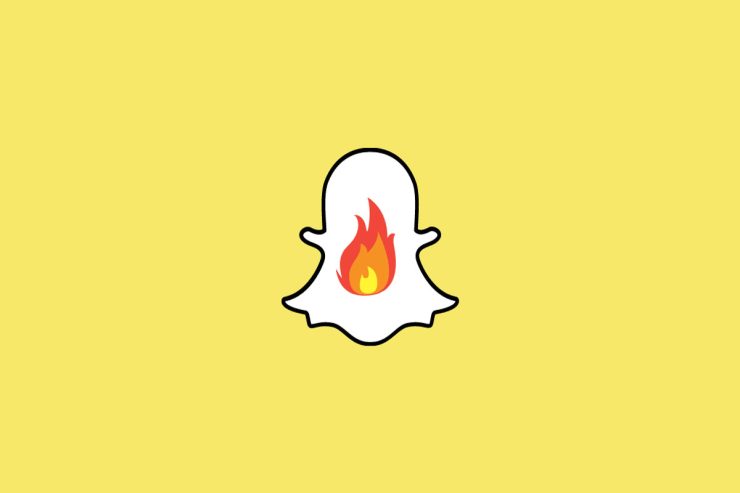
Recuperare uno Snapstreak perso su Snapchat
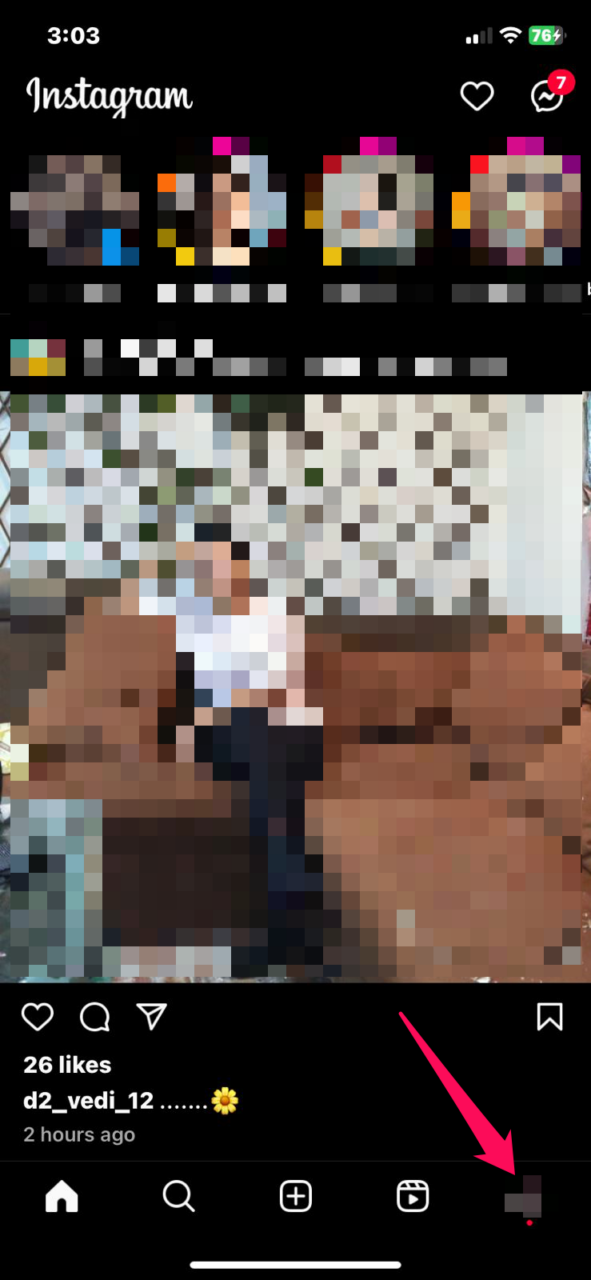
Come eliminare definitivamente l'account Threads

Disinstallare KB5063878 per ripristinare SSD in Windows 11

Crea ZIP protetti da password in Windows 10
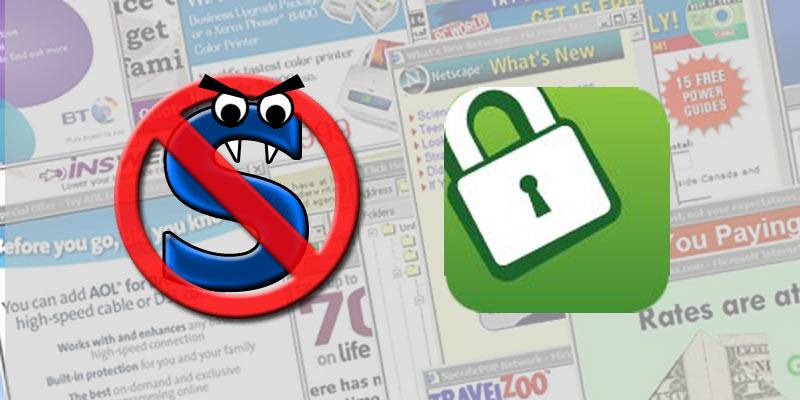
Bloccare JavaScript: NoScript e ScriptSafe
